מחפש אפליקציה לעריכת קבצי PDF? לְנַסוֹת סטודיו PDF , שהיא תוכנה חלופית מרובת פלטפורמות ואמינה של Adobe Acrobat. התכונות העיקריות כוללות מיזוג PDF, מניפולציה של טקסט, הוספת חתימה, יצירת PDF מהסריקה ועוד הרבה יותר.
אם אתה מחפש עורך PDF אידיאלי, עליך להתקין סטודיו PDF במערכת שלך מכיוון שהיא עולה פחות, בעלת זמן טעינה מהיר וממשק ידידותי למשתמש.
במאמר זה, נדריך אותך כיצד תוכל לערוך קובצי PDF במערכת שלך באמצעות סטודיו PDF . אז, בואו ניקח אתכם אל ההנחיות.
כיצד להתקין PDF Studio
כדי להתחיל לערוך קבצי PDF עם סטודיו PDF , בצע את השלבים המוזכרים להלן:
שלב 1: הורד את PDF Studio
ראשית, עליך להוריד את הגרסה העדכנית ביותר של סטודיו PDF במחשב האישי שלך מהגורם הרשמי אתר אינטרנט .
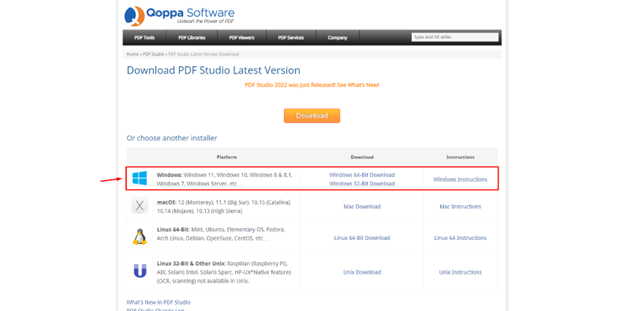
PDF Studio זמין גם עבור מערכת ההפעלה macOS ו-Linux.
שלב 2: התקן PDF Studio
לאחר הורדת ה- סטודיו PDF , אתה יכול להפעיל את קובץ ההתקנה כדי להתקין את היישום.
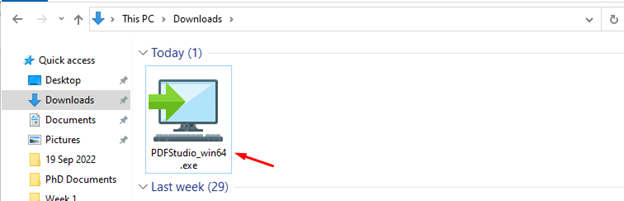
ראשית, בחר את השפה שלך, שמוגדרת כברירת מחדל לאנגלית, עבור עם ברירת המחדל ובחר את בסדר .
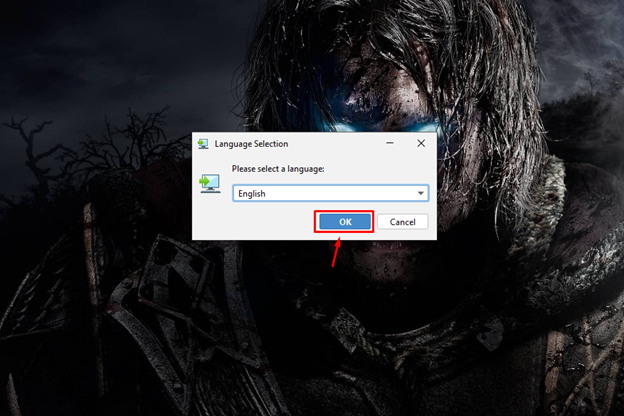
זה משיק את סטודיו PDF הגדרה שתיקח אותך לתהליך ההתקנה הראשי ברגע שתלחץ על הַבָּא לַחְצָן.
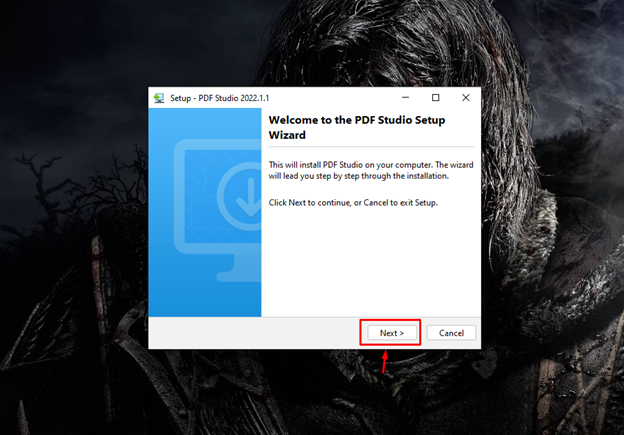
על פי הסכם הרישיון, עליך לקבל את התנאים וההגבלות ולאחר מכן לעבור לשלב הבא ב- הַבָּא לַחְצָן.
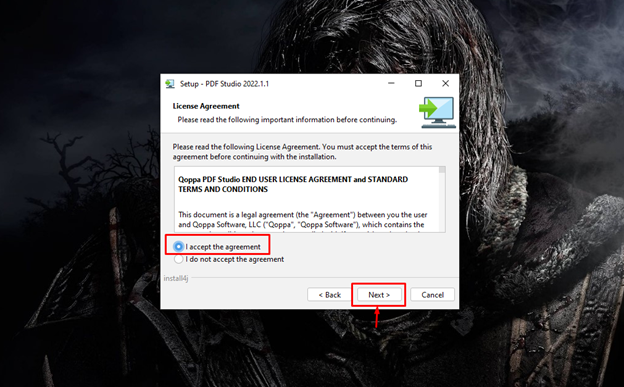
אתה צריך גם לספק תיקיית יעד להתקנה סטודיו PDF במחשב האישי שלך.
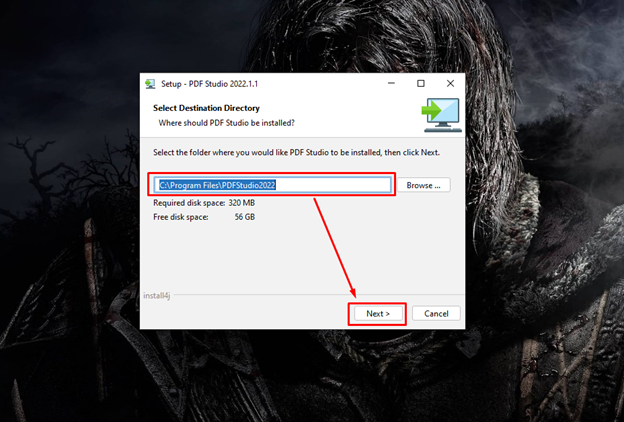
פשוט, עקוב אחר ההוראות שעל המסך.
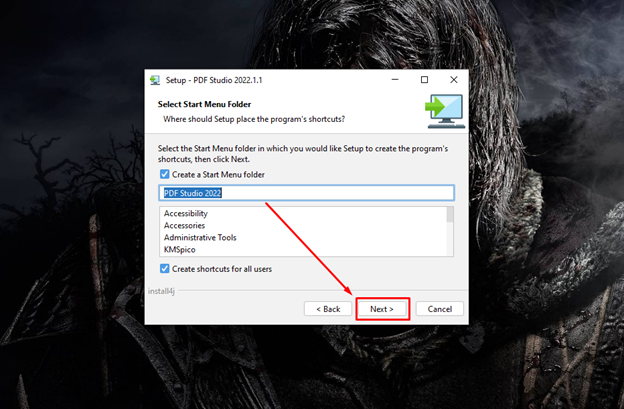
בחר את שיוך הקבצים בשלב הבא, מכיוון שהוא מאפשר את סטודיו PDF כדי לפתוח קבצים בפורמטים שונים במערכת שלך.
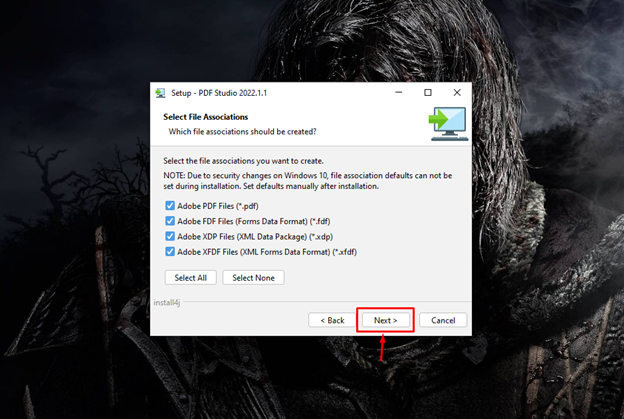
בחר באפשרות ברירת המחדל ליצירת קיצור דרך לשולחן העבודה במערכת שלך ובחר את הַבָּא כפתור כדי להתקדם.
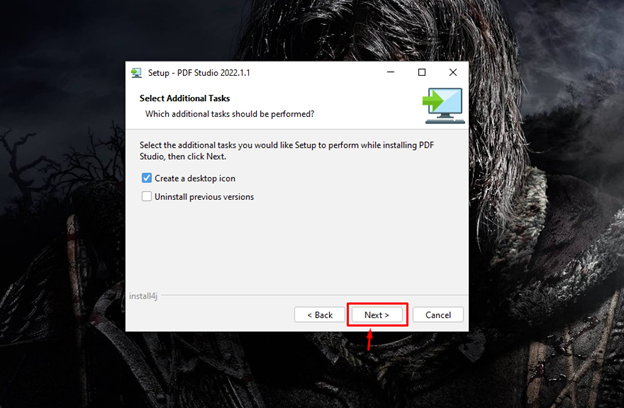
זה משלים את ההתקנה של סטודיו PDF במערכת שלך ואתה חייב לבחור את סיים לחצן להשלמת ההגדרה.

שלב 3: הפעל את PDF Studio
תהליך ההגדרה לעיל מתחיל אוטומטית את סטודיו PDF יישום על שולחן העבודה שלך. עם זאת, אם תסגור את היישום, תוכל להפעיל אותו שוב מחיפוש היישום.
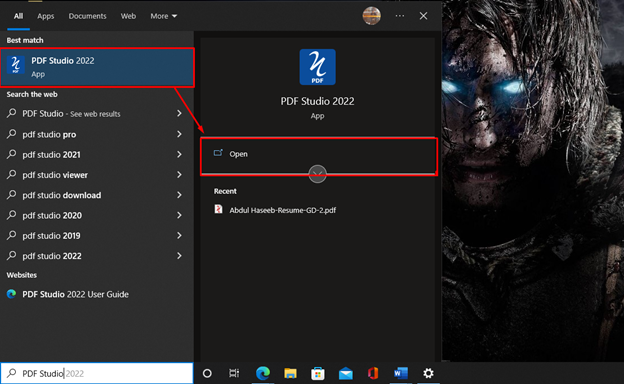
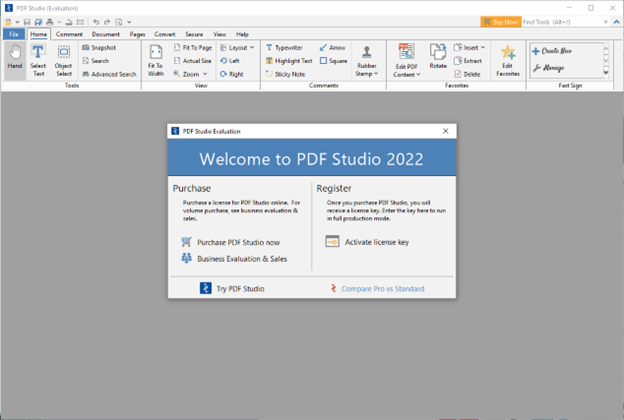
כיצד לערוך קבצי PDF עם PDF Studio
פעם ה סטודיו PDF מותקן, אתה יכול להתחיל לערוך את קבצי ה-PDF על ידי פתיחת כל מסמך PDF ב סטודיו PDF .
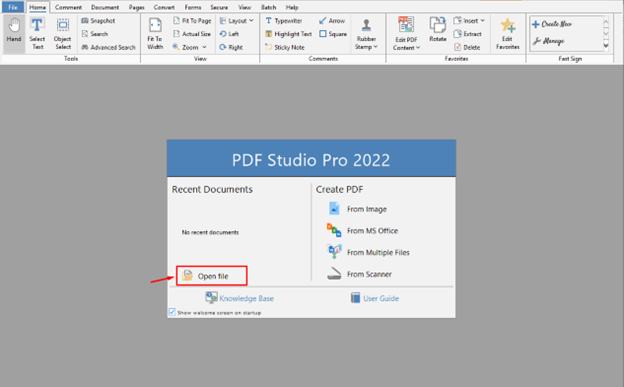
סטודיו PDF יש את תכונות העריכה העיקריות הבאות:
- עריכת טקסט
- הוספה והחלפה של התמונה
- תיבות סימון
- שימוש בתפריטים נפתחים
- יצירה והוספה של חתימה
הפעלת אפשרות עריכה ב-PDF Studio
ראשית, פתח כל קובץ PDF:
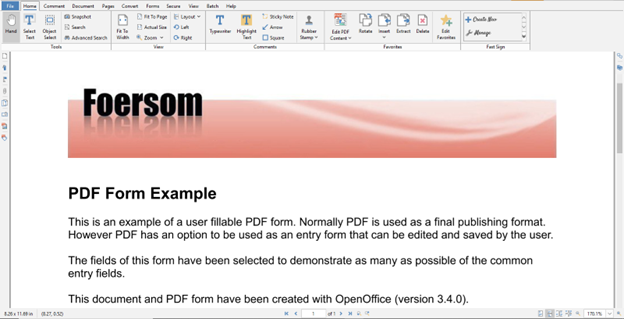
כשתפתח את קובץ ה-PDF, תראה אפשרות ערוך תוכן PDF ואתה חייב ללחוץ על האפשרות להתחיל בעריכת מסמכי PDF סטודיו PDF .
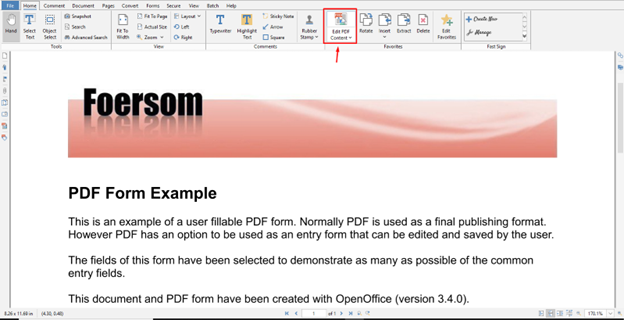
אפשרות העריכה מופעלת כעת, אתה יכול לראות תיבות כחולות סביב הרכיבים הניתנים לעריכה של הקובץ.
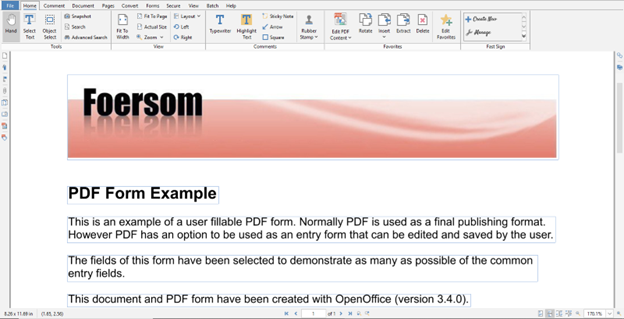
עריכת טקסט
טקסט הוא המרכיב החשוב ביותר בכל קובץ PDF. אם אתה רואה את התיבות הכחולות מופיעות ב-PDF שלך לאחר הפעלת פונקציית העריכה, לאחר מכן תוכל לערוך את קובץ ה-PDF. בכל תיבה כחולה, עליך לערוך את הטקסט בנפרד. למשל, שיניתי את הטקסט 'דוגמה לטופס PDF' ל 'דוגמה PDF' .
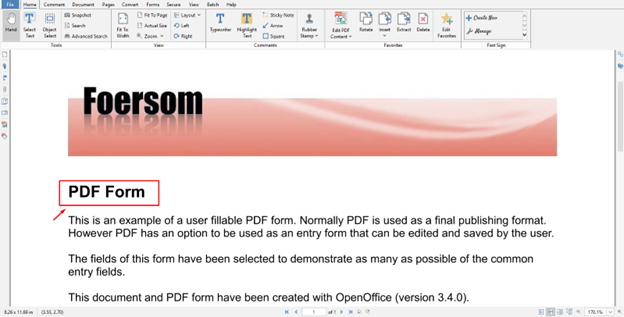
הוספה והחלפה של התמונה
אתה יכול גם להוסיף או להחליף תמונה; להחלפת התמונה, לחץ לחיצה ימנית על התמונה ובחר את החלף תמונה אפשרות להחליף תמונה.
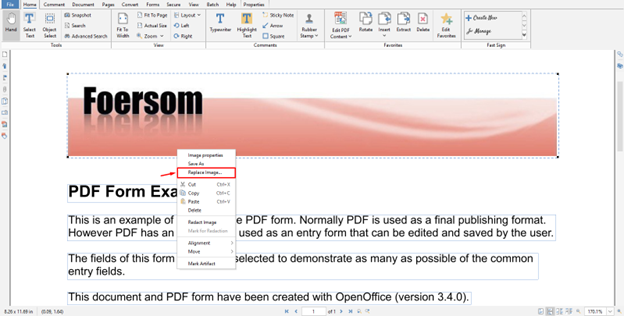
תיבות סימון
אם יש כמה תיבות סימון בקובץ ה-PDF, תוכל לסמן/לסמן אותן בקלות על ידי לחיצה על כל תיבה.
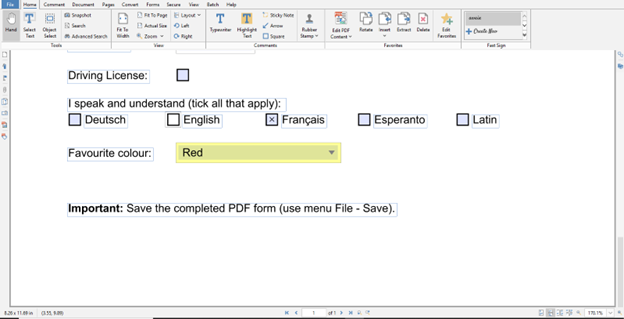
בדקתי את לָטִינִית אפשרות בקובץ PDF:
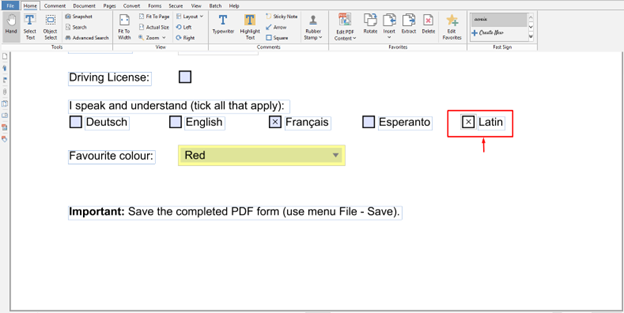
שימוש בתפריטים נפתחים
אם קובץ ה-PDF שלך כולל מספר אפשרויות אחרות; לדוגמה: תפריטים נפתחים, ניתן לשנות אותו גם באמצעות PDF Studio.
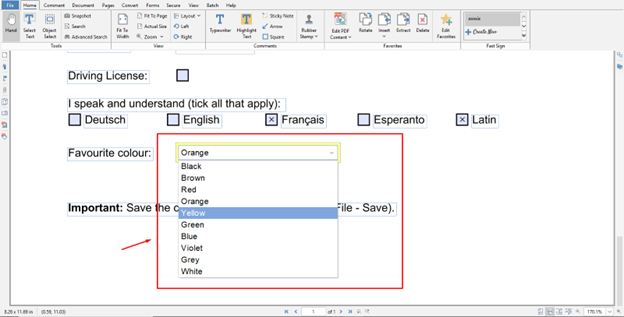
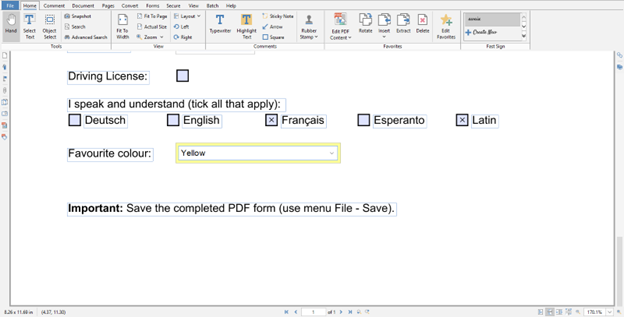
יצירה והוספה של חתימה
האפשרות הבאה היא הוספת חתימה; כדי להוסיף חתימה, תוכל למצוא את האפשרות האחרונה בצד ימין של המסמך, כפי שמודגש להלן:
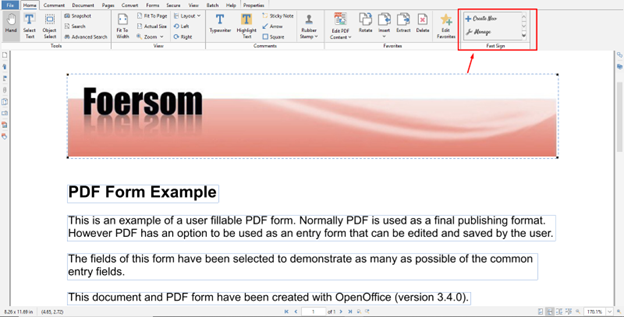
בחר את צור חדש אפשרות ליצור חתימה חדשה.

הוסף את שמך, בחר את הקלד את החתימה שלי אפשרות ובחר את בסדר לחצן כדי לאשר את הוספת החתימה.
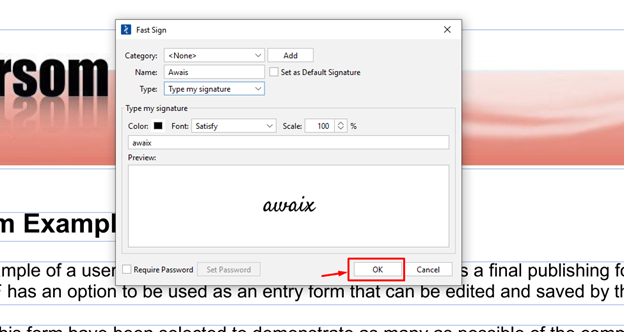
זה מוסיף את החתימה לקובץ ה-PDF שלך.
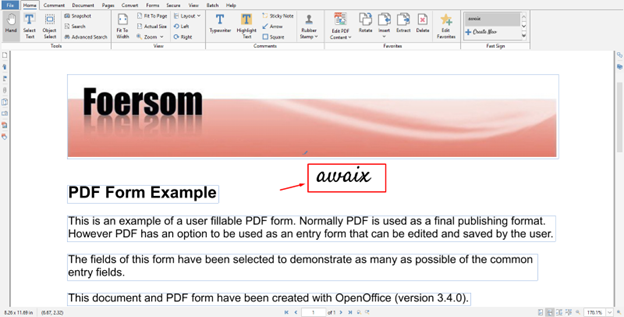
לאחר עריכת הקובץ, תוכל לשמור את הקובץ באמצעות CTRL+S מַפְתֵחַ.
סיכום
סטודיו PDF הוא יישום מושלם לעריכת מסמכי PDF במחשב האישי שלך. הוא כולל מספר תכונות שעוזרות לך ליצור ולשנות מסמכי PDF. אתה יכול להתקין יישום זה במערכת שלך על ידי הורדת ה- קובץ מהאתר הרשמי, ששלבי ההתקנה שלו כבר מסופקים בהנחיות לעיל. לאחר ההתקנה, עליך לרכוש את ה סטודיו PDF תֶקֶן אוֹ PDF Studio Pro גרסאות כדי להתחיל לערוך את קובצי ה-PDF שלך במחשב האישי שלך.